Connectify -Gjør om den bærbare pc’en din til en trådløs ruter (Windows 7)
OBS! Informasjonen her kan være utdatert!
Denne artikkelen er mange år gammel, og mye kan ha endret seg siden den ble skrevet. Vær kritisk, og sjekk også andre kilder.
Denne løsningen er ypperlig hvis du har behov for å dele Internett med andre, og er i en av følgende situasjoner:
- Du er koblet til modemet ditt hjemme med kabel, og mangler trådløs ruter. (Alternativt at du er på kablet nett fordi den trådløse ruteren er utenfor rekkevidde.)
- Du har tilgang til Internett via et usb-modem fra f.eks ICE, Telenor eller NetCom.
- Du har en skriver (med trådløs tilgang) du vil dele med andre, og mangler trådløst nettverk.
Konseptet er enkelt: Det lille programmet Connectify tar den kablede Internettforbindelsen din (eller forbindelsen du har opprettet via usb-modemet) og sprer den videre via det trådløse nettverkskortet ditt. På denne måten får andre tilgang til Internett ved å koble seg til Connectify-ruteren du har opprettet. Den eneste ulempen er at din maskin må være påslått for at andre skal få tilgang. Connectify er gratis å laste ned og bruke.
Fremgangsmåten for å ta dette i bruk er følgende:
- Last ned Connectify fra hjemmesiden deres.
- Start installasjonsprogrammet du lastet ned.
- Når programmet er ferdig installert velger du Easy Setup Wizard, og følger anvisningene. (På engelsk, men svært enkelt.)
- Til slutt klikker du “Start Hotspot”, og du er i gang. Andre kan nnå koble seg til Internett via det trådløse nettverket du akkurat har opprettet!
Det neste du bør gjøre er å fortelle Windows at det ikke får lov til å skru av det virtuelle trådløse kortet Connectify har opprettet for å spare strøm.
- Gå til Kontrollpanel->Nettverk og Internett->Nettverkstilkoblinger. Her høyreklikker du på Nettverkskortet som heter Microsoft Virtual WiFi Miniport og velger Egenskaper.
- Oppe til høyre i det lille vinduet som åpnet seg venstreklikker du på knappen Konfigurer….
- Oppe til høyre i det lille vinduet som åpnet seg venstreklikker du på Strømstyring, og fjerner haken ved Tillat datamaskinen å slå av denne enheten for å spare strøm.
- Klikk Ok og lukk vinduet med nettverkstilkoblinger.
Det var det! 🙂